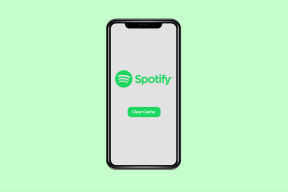Jak přidat DuckDuckGo do Chrome v systému Android (a nastavit jej jako výchozí)
Různé / / November 29, 2021
Při zvažování prováděna řada neetických praktik od společností stojících za největšími internetovými vyhledávači, nikdy nebyl lepší čas začít chránit své soukromí než právě teď.
DuckDuckGo je jedním z nejoblíbenějších jmen pokud jde o nerušivé vyhledávání, a i když jen čas ukáže, zda tato tvrzení zůstanou pravdivá, je to to nejlepší, co máte ve srovnání s jeho větším protějškem (přečtěte si Google).
Na Androidu si však Google rád udržuje dominanci bez přímého způsobu přímého přidávání nových vyhledávačů. Takže, můžete s tím něco udělat?

Naštěstí ano. DuckDuckGo má šikovnou možnost, díky které je přidání vyhledávače zaměřeného na ochranu soukromí do Chromu hračkou.
Tuto možnost však nemusí vidět každý, ale nemusíte se bát. Můžete také použít elegantní řešení, aby se DuckDuckGo stal výchozím vyhledávačem v prohlížeči Chrome.
Poznámka: Než vás vůbec napadne přidat DuckDuckGo do Chrome, musíte mít povolený JavaScript. V nepravděpodobném případě, že jej deaktivujete, jednoduše jej zapněte – po přidání DuckDuckGo jej můžete znovu vypnout.
Přidání DuckDuckGo do Chromu
Domovská stránka DuckDuckGo obsahuje úhlednou možnost, která vám umožní snadno přidat DuckDuckGo do Chromu. Stále jej však musíte ručně nastavit jako výchozí vyhledávač, takže se podívejme, jak to udělat od začátku do konce.
Krok 1: Navštivte domovskou stránku DuckDuckGo. Jakmile se tam dostanete, měli byste vidět oznámení s příhodným názvem „Vezměte si své soukromí zpět!“
Stačí klepnout na tlačítko Přidat DuckDuckGo do Chrome, které je v něm uvedeno.


Krok 2: Poté otevřete nabídku Chrome – klepněte na tři tečky vedle řádku adresy URL – a poté klepněte na Nastavení.


Krok 3: V části Základy klepněte na Vyhledávač. Dále klepněte na DuckDuckGo v seznamu vyhledávačů.
Poté klepněte na ikonu Zpět, abyste se ujistili, že jste změny uložili.


A je to. DuckDuckGo je nyní váš výchozí vyhledávač, takže jej můžete okamžitě používat prostřednictvím omnibox pro přímé vyhledávání.
Poznámka: Je smutné, že z DuckDuckGo nemůžete udělat trvalý pobyt v Chrome. Pokud se v určitém okamžiku rozhodnete vymazat data procházení, DuckDuckGo již v Chromu nenajdete. Pokud k tomu dojde, jednoduše proveďte výše uvedený postup a přidejte jej zpět.
Pokud výzvu nevidíte, pojďme se podívat, co s tím můžete udělat.
Pokud nevidíte výzvu
DuckDuckGo má svůj vlastní panel Nastavení, který vám umožní přizpůsobit fungování a chování vyhledávače. Kupodivu obsahuje také několik možností, které mohou skutečně určit, zda dostanete výzvu k přidání DuckDuckGo na prvním místě.
Tyto možnosti mohou být v určitých oblastech zakázány, nebo jste to možná udělali sami a zapomněli jste na to všechno. Nevadí, zkontrolujeme, zda tomu tak je.
Krok 1: Přejděte na domovskou stránku DuckDuckGo a poté klepněte na ikonu Nastavení – tři složené čáry. V nabídce, která se zobrazí, klepněte na Další nastavení.


Krok 2: Klepněte na kartu Obecné a poté přejděte úplně dolů do části Install DuckDuckGo. Ujistěte se, že jsou obě níže uvedené možnosti nastaveny na Zapnuto. Poté klikněte na Uložit a ukončit.


Pokud jste našli tyto možnosti vypnuté, po jejich povolení by se mělo po návratu na domovskou stránku zobrazit upozornění na instalaci DuckDuckGo.
Stále to nevidíte? neboj. Existuje další způsob, jak přidat DuckDuckGo do Chrome.
Šikovné řešení
Některým z vás se možná nezobrazí výzva k přidání DuckDuckGo do Chromu. Obvykle se to stane, pokud jste vyskakovací okno nevědomky zavřeli během předchozí relace procházení.
Zatímco můžete zvážit vymazání mezipaměti souborů cookie v Chromu, abyste dostali upozornění zpět, opravdu nemusíte podstupovat takové další potíže, protože se můžete jednoduše spolehnout na řešení.
Krok 1: Chcete-li začít, přejděte na domovskou stránku DuckDuckGo a něco vyhledejte – nezáleží na tom, co.

Krok 2: Jakmile vyhledávač dokončí získávání výsledků, okamžitě otevřete nabídku Chrome a přejděte na panel pro výběr vyhledávače.
V seznamu byste měli vidět DuckDuckGo. Jednoduše jej vyberte a poté klepnutím na Zpět uložte změny.
Poznámka: Pokyny, jak se dostat na panel pro výběr vyhledávače, naleznete v části „Přidání DuckDuckGo do Chrome“ výše.

Teď to bylo snadné, že?
Konečně trochu zaslouženého soukromí
Použití DuckDuckGo je skvělý způsob, jak hledat cokoli, aniž byste byli neustále sledováni. Samozřejmě určité stránky, které následně navštívíte by vás měl stále identifikovat a sledovat, ale alespoň očekávejte, že se od nynějška nebudou během vyhledávání zobrazovat žádné přizpůsobené výsledky.
Tak, jak to dopadlo? Dejte nám vědět v komentářích.